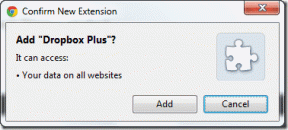Sådan fjerner du nogen fra foreslået på Facebook Messenger
Miscellanea / / June 03, 2023
Når du søger efter en kontakt på Facebook Messenger, foreslår appen automatisk flere kontakter for at starte din samtale. Nogle gange kan du se irrelevante kontakter på listen 'Foreslået'. Selvom der ikke er nogen måde at deaktivere 'Foreslået' på Facebook Messenger, kan du skjule specifikke kontakter fra at blive vist på listen. Sådan kan du fjerne nogen fra Foreslåede personer på Messenger.

Mens Facebook Messengers foreslåede liste til tider er praktisk, kan du se din eks eller venner, der er blevet fjender, på listen. Du kan endda afbryde nogen på Facebook, men du vil nogle gange fortsætte med at se personen på den foreslåede liste. Heldigvis tilbyder Facebook en mulighed for at skjule sådanne kontakter.
Hvordan virker foreslået i Facebook Messenger
Facebook Messenger har en smart måde at holde dig i kontakt med venner og familie. I stedet for at vise dine hyppige kontakter, er tjenesten afhængig af en algoritme til at vise kontakter på fanen Foreslået.
Messenger bruger faktorer som dine kontakter, placering, fælles interesser og mere. Tanken er at gøre det nemmere for brugerne at finde kontakter på Messenger. Appen tjekker også dine interaktioner og almindelige Facebook-sider for at foreslå kontakter. Til tider kan du endda se nyligt uvenner i Messenger.
Hvad sker der, når du skjuler nogen for foreslået
Før vi viser dig, hvordan du skjuler en person fra listen med forslag, skal du lære konsekvenserne af dine handlinger.
- Du ser mindre af din kontakt. Du vil ikke se den foreslåede person med dine andre kontakter eller deres noter.
- Du kan stadig søge efter personen manuelt og starte en samtale med vedkommende.
Fjern nogen fra Suggested på Messenger til Android
Facebook Messenger-mobilapps tilbyder smarte privatlivsmuligheder for at tilpasse din oplevelse. Sådan kan du udelukke folk fra at blive vist på 'Foreslået' på Messenger til Android.
Trin 1: Åbn Facebook Messenger på Android, og tryk på hamburgermenuen i øverste venstre hjørne.
Trin 2: Vælg gearet Indstillinger.
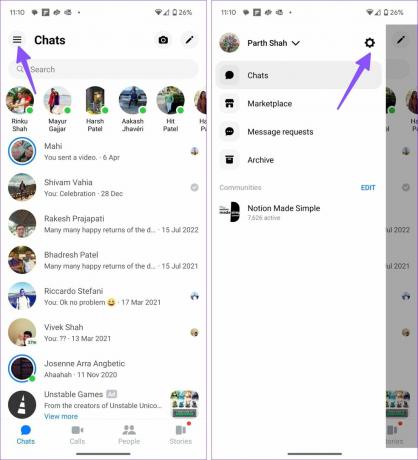
Trin 3: Tryk på Privatliv og sikkerhed.
Trin 4: Tryk på Skjulte kontakter.
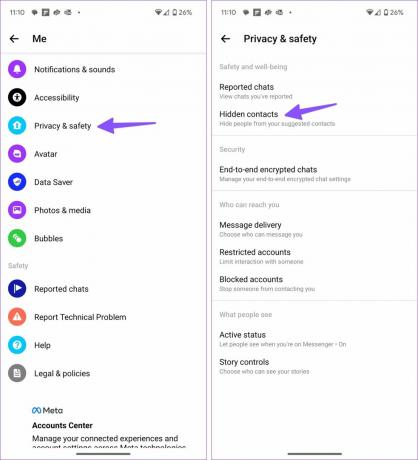
Trin 5: Vælg kontaktmenuen i øverste højre hjørne.
Trin 6: Søg efter kontakter, og skjul dem fra følgende menu.
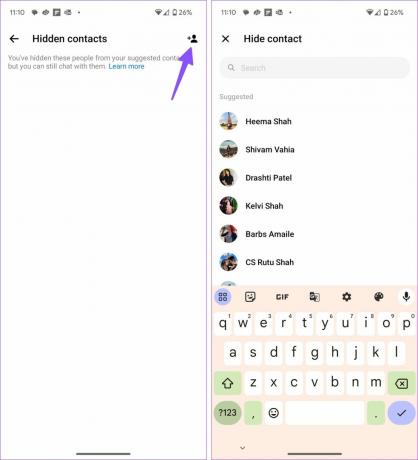
Gentag det samme for alle de irrelevante kontakter, og forhindre dem i at blive vist i søgeforslag.
Skjul nogen for foreslået på Messenger på iPhone
Indstillinger for beskyttelse af personlige oplysninger i Facebook Messenger er også tilgængelige på iPhone og iPad. Lad os tjekke dem i aktion og skjule kontakter fra Suggested.
Trin 1: Start Messenger på iPhone. Tryk på hamburgermenuen i øverste venstre hjørne, og åbn Indstillinger.
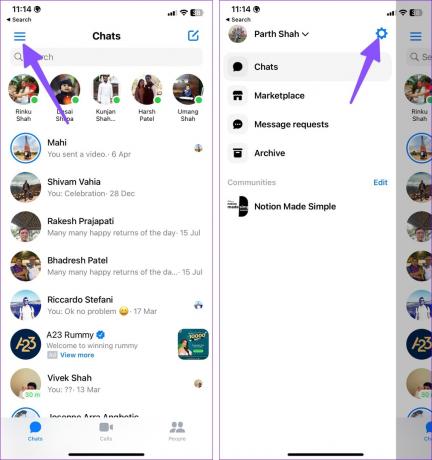
Trin 2: Åbn Privatliv og sikkerhed, og tryk på Skjulte kontakter.
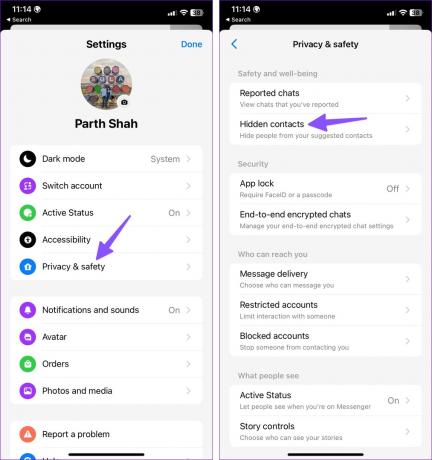
Trin 3: Tryk på Tilføj øverst, og vælg den kontakt, du vil skjule, fra listen Foreslået.

Du kan ikke multivælge flere kontakter på én gang og fjerne dem fra listen 'Foreslået'. Du skal vælge hver kontakt individuelt.
Giver Facebook besked til personen
Når du skjuler nogen fra Suggested på Facebook Messenger, underretter den sociale medietjeneste ikke personen. Det er trods alt en privatlivsfunktion, og det er Facebooks opgave at holde dig anonym.
Forbliver du stadig venner med skjulte kontakter
Du skjuler kun en kontakt fra listen Foreslået på Messenger. Personen forbliver på din venneliste på Facebook. Personen kan se dine opslag, kommentarer og likes og starte en samtale. Hvis du vil skjule sådanne oplysninger, skal du afbryde eller begrænse personen på Facebook.
Skjul vs. Slå lyden fra på Facebook Messenger
Messenger lader dig også slå lyden fra for flere kontakter. Når du slår nogen fra i Messenger, deaktiverer appen beskeder og opkaldsmeddelelser for personen. Du vil modtage beskeder, men systemet giver dig ikke besked. Du skal åbne chatten for at tjekke deres nye beskeder.
Når den skjulte person sender dig en besked, advarer Messenger dig som normalt.
Sådan viser du nogen fra foreslået på Messenger
Hvis du vil se personen på listen Foreslået, skal du vise vedkommende fra Messenger-indstillingerne. Trinnene er identiske for både iOS- og Android-apps. Vi vil bruge Facebook Messenger til Android her.
Trin 1: Åbn Messenger og gå til Indstillinger (tjek trinene ovenfor).
Trin 2: Vælg Privatliv og sikkerhed.
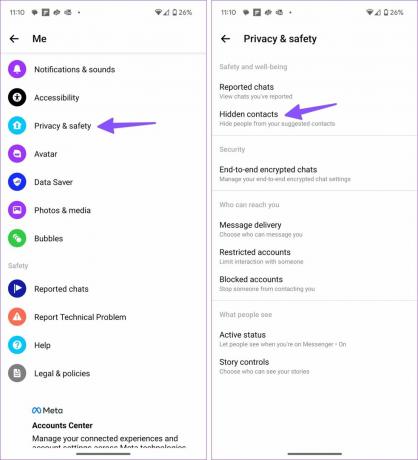
Trin 3: Vælg Skjulte kontakter, og tryk på Vis ved siden af kontakter.
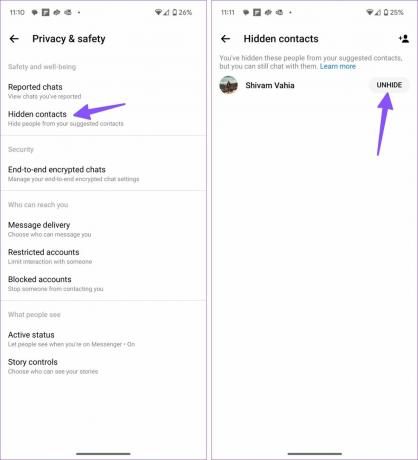
Det kan tage et stykke tid, før kontakterne vises på listen Foreslået.
Messenger, der foreslår din eks eller unødvendige kontakter, kan nogle gange få dig i problemer. Du kan bruge trinene ovenfor og skjule sådanne personer fra Facebook.
Sidst opdateret den 17. maj 2023
Ovenstående artikel kan indeholde tilknyttede links, som hjælper med at understøtte Guiding Tech. Det påvirker dog ikke vores redaktionelle integritet. Indholdet forbliver upartisk og autentisk.

Skrevet af
Parth har tidligere arbejdet hos EOTO.tech med at dække tekniske nyheder. Han er i øjeblikket freelancer hos Guiding Tech og skriver om apps-sammenligning, tutorials, softwaretip og tricks og dykker dybt ned i iOS-, Android-, macOS- og Windows-platforme.